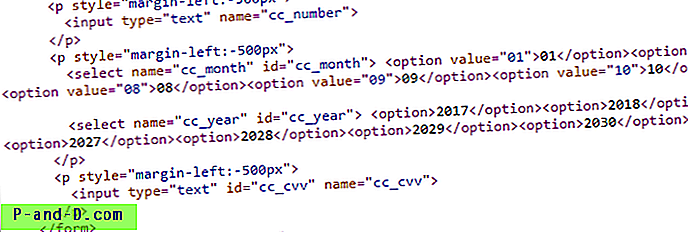عندما يكون لديك الكثير من النص في مستند أو على صفحة ويب ، قد تبدو مملة جدًا للقراءة ، خاصة إذا لم يكن هناك أي شيء لتفكيكها قليلاً. بصرف النظر عن الصور ، فإن إحدى الطرق التي يمكنك من خلالها جذب انتباه الأشخاص إلى الأرقام أو الإحصاءات هي استخدام الرسوم البيانية أو الرسوم البيانية. بدلاً من توفير مجموعات من الأرقام فقط ، يمكن أن يكون عرض الرسوم البيانية أسهل بكثير في القراءة والفهم ، ويستغرق القارئ وقتًا أقل بكثير لمعالجة البيانات الأولية.
بالطبع ، توفر برامج Office مثل Microsoft Excel طريقة سهلة جدًا لإنشاء مخططات استنادًا إلى البيانات في ورقة العمل ولكن إذا كنت تريد مخططًا لموقع الويب أو المستند دون الحاجة إلى اللجوء إلى برنامج ربما لم تقم بتثبيته ، فهناك طرق أخرى طرق القيام بذلك. طالما لديك اتصال بالإنترنت ، فإن أسهل طريقة لإنشاء مخطط هي باستخدام إحدى الخدمات عبر الإنترنت العديدة لإنشاء واحدة لك. فيما يلي مجموعة مختارة من 10 مواقع على الويب تقدم إنشاء مخططات مجانية عبر الإنترنت. يقدم معظمها أنواعًا متعددة من الرسم البياني أو الرسم البياني ويمكن تنزيل النتائج على جهاز الكمبيوتر الخاص بك أو ربطها مباشرة من موقع الويب الخاص بك.
1. ChartGizmo

هناك عدد غير قليل من الخيارات المتاحة في ChartGizmo على الرغم من أنه يجب عليك إنشاء حساب مجاني لاستخدام الخدمة. تتوفر 10 مخططات مختلفة بما في ذلك شريط ثنائي وثلاثي الأبعاد ، خط وفطيرة ، وغيرها أيضًا مثل الحلقة أو الشمعة. يمكن تكوين معظم جوانب إنشاء المخطط مثل الألوان والتسميات والاتجاه وما إلى ذلك ، ويدعم ChartGizmo العديد من مصادر البيانات التي تتضمن بيانات ثابتة وبيانات تاريخية وبيانات ديناميكية من جدول HTML. يمكنك أيضًا استخدام الزر "استيراد" للصق بيانات أو قيم مفصولة بعلامات جدولة من ورقة Excel. هناك طرق مختلفة لنشر المخطط على صفحة الويب الخاصة بك أو يمكنك ببساطة حفظ الصورة على جهاز الكمبيوتر الخاص بك لاستخدامها في المستندات.
قم بزيارة ChartGizmo
2. ChartGo
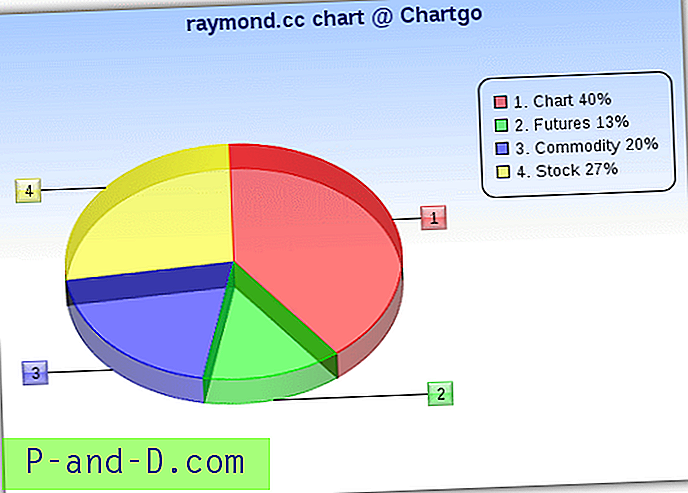
يمكن لـ ChartGo بالتأكيد إنشاء بعض الرسوم البيانية اللطيفة والمظهر الملون مع أنواع الخطوط والخطوط والدائري والمساحات المتاحة. يمكن أن تكون هذه إما ثلاثية الأبعاد أو ثنائية الأبعاد والكثير من الكيفية التي يمكن بها تعديل المخطط مثل الحجم والاتجاه والنص والشفافية والظلال وما إلى ذلك. وبصرف النظر عن المخطط الدائري ، لديك أيضًا خيار استخدام ما يصل إلى 5 مجموعات بيانات لذلك يمكن لكل جزء من البيانات على طول المحور X عرض 5 قيم مختلفة. عند إدخال البيانات الرقمية ، تذهب كل قيمة على خطها الخاص ولا يتم الفصل بينها بفواصل. بعد النقر فوق الزر إنشاء رسم بياني ، لا يزال هناك خيار للتبديل بين أنواع الرسوم البيانية لمعرفة أيها أفضل. انقر بزر الماوس الأيمن على الصورة لحفظها على جهاز الكمبيوتر الخاص بك ويمكن أيضًا مشاركتها أو حفظها أو تضمينها بسهولة في صفحة مدونة باستخدام الروابط المقدمة.
قم بزيارة ChartGo
3. Chartle.net
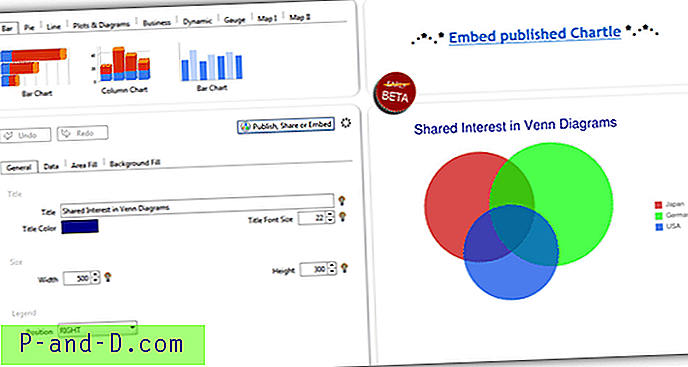
هناك الكثير من الأنواع المختلفة من الرسوم البيانية والمخططات والمخططات التي يمكنك إنشاؤها باستخدام Chartle.net للاستخدام على موقع الويب الخاص بك ، والكثير منها تفاعلي. تأتي هذه من مخططات Google وتتضمن: شريط ، فطيرة ، ORG ، خط ، رادار وحركة ، مؤامرات مبعثرة ، جداول ، جداول زمنية ، مقاييس ، عدادات وحتى عدة أنواع من خرائط العالم أو الموقع. كما قد تتوقع ، تكون بعض الرسوم البيانية أكثر صعوبة في الإعداد من غيرها بسبب المعلومات والتكوين الإضافيين المطلوبين ، ولكن البيانات مرتبة جيدًا في علامات تبويب منفصلة ويجب ألا تجد صعوبة في الحصول على أي شيء يرضيك مع القليل مجهود. بمجرد نشرها ، سيتم إعطاؤك الكود لتضمينه في صفحات الويب الخاصة بك ، يمكن حفظ المخططات الثابتة في PNG أو BMP بالنقر بزر الماوس الأيمن -> حفظ باسم. للأسف ، تم تعطيل استيراد / تصدير بيانات Excel حاليًا.
قم بزيارة Chartle.net
4. مخطط DIY
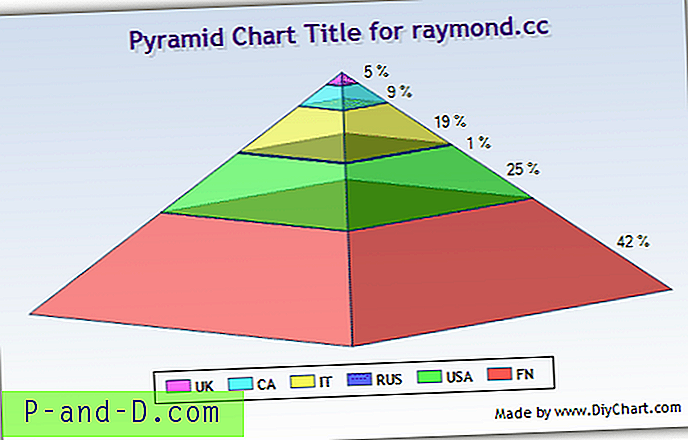
التسجيل مطلوب في مخطط DIY والحساب المجاني له بعض القيود مثل حد أقصى 5 مخططات تم إنشاؤها في وقت واحد وشعار إعلان صغير في الزاوية. بصرف النظر عن ذلك ، هناك ما يقرب من 30 نوعًا مختلفًا من المخططات للاختيار من بينها بما في ذلك الشريط والمساحة والفطيرة والهرم والفقاعة والنطاق على سبيل المثال لا الحصر. يمكن إدخال البيانات المصدر للمخطط يدويًا أو استيرادها من ملف TXT أو CSV. يمكن تحرير العديد من معلمات المخططات ويمكنك أيضًا وصفها. لاحظ أن المخطط سيصبح عامًا للمستخدمين الآخرين إلا إذا ألغيت تحديد مربع "مخطط عام" في علامة التبويب "الوصف". يمكن حفظ المخطط النهائي كملف BMP أو PNG أو ارتباط صورة HTML أو ارتباط مخطط بيانات ديناميكي.
قم بزيارة مخطط DIY
5. أداة الرسم البياني
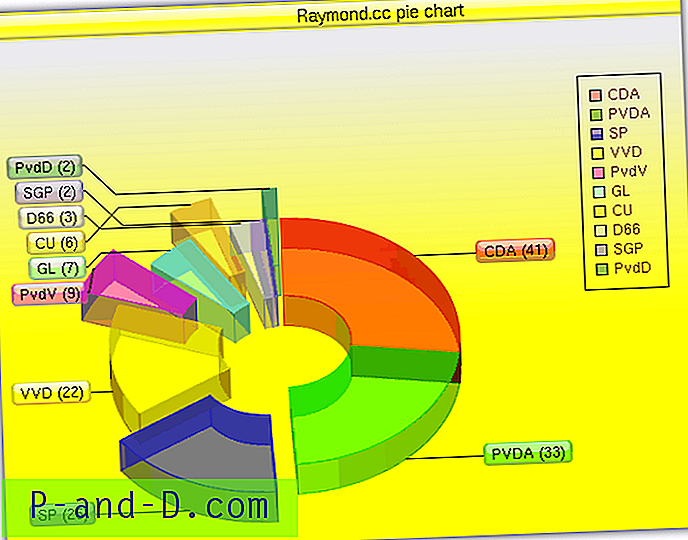
ربما تحتاج الرسوم البيانية التي تم إنشاؤها باستخدام أداة الرسم البياني إلى مزيد من التعديل مع خيارات التكوين لجعلها تبدو رائعة ، ولكنها لا تزال تنتج مجموعة من النتائج الرائعة. تتوفر العديد من أنواع المخططات مثل الشريط والخط والمساحة والفطيرة و xy والرادار والمبعثر والفقاعات والمتر ، ويمكن تحريرها على نطاق واسع مع الخطوط والملصقات والألوان. يمكن أن يكون لجميع القيم في المخططات لونها الخاص مع ما يصل إلى 50 مجموعة من البيانات في مخطط شريطي فردي مع 4 مجموعات في كل منها. يمكن حفظ الناتج كملف PNG و JPG و CSV وحتى مستند PDF والذي قد يكون مفيدًا. يمكنك أيضًا إرسال الرسم البياني إلى صديق باستخدام المربع لإرساله إليهم بالبريد الإلكتروني. يحفظ خيار إنشاء حساب مخططاتك لتحريرها لاحقًا.
قم بزيارة أداة الرسم البياني
6. مولد BARCHART
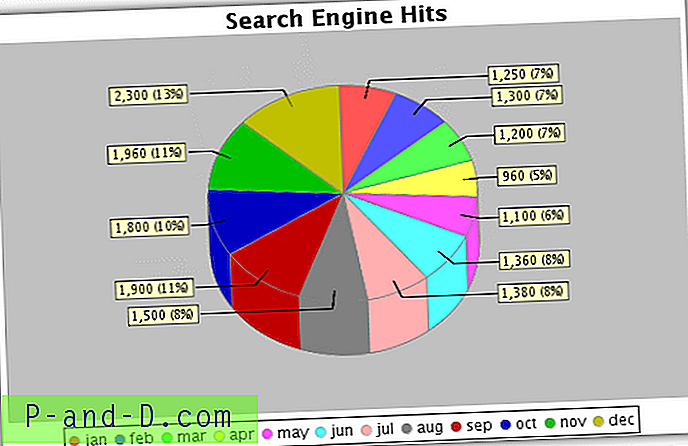
هناك 3 أدوات مختلفة للمولد في الموقع ؛ مخطط خطي ، مخطط شريطي ومخطط دائري. لا يحتوي على ألوان الباستيل الأكثر فخامة أو التأثيرات الزجاجية أو مجموعة واسعة من عناصر التحكم لتغيير كل جانب تقريبًا من المخطط ونصه وما إلى ذلك ، ولكن نأمل أن يعوضه عن طريق كونه سهل الاستخدام. يمكنك تغيير حجم المخطط والتسميات وما إذا كان سيتم إضافة تأثير ثلاثي الأبعاد بسيط ، إلى جانب مجموعة مختارة من 13 لونًا أساسيًا. أدخل تصنيفاتك مفصولة بنصفتي "؛" ثم افعل نفس الشيء مع القيم ، لاحظ أن الأداة لا تحب التصنيفات المكررة. يمكن إضافة مجموعات بيانات متعددة إلى المخططات الشريطية والخطية. انقر فوق التحديث ثم انقر بزر الماوس الأيمن على الصورة لحفظها على جهاز الكمبيوتر الخاص بك.
قم بزيارة BARCHART Generator
7. Hohli Online Charts Builder
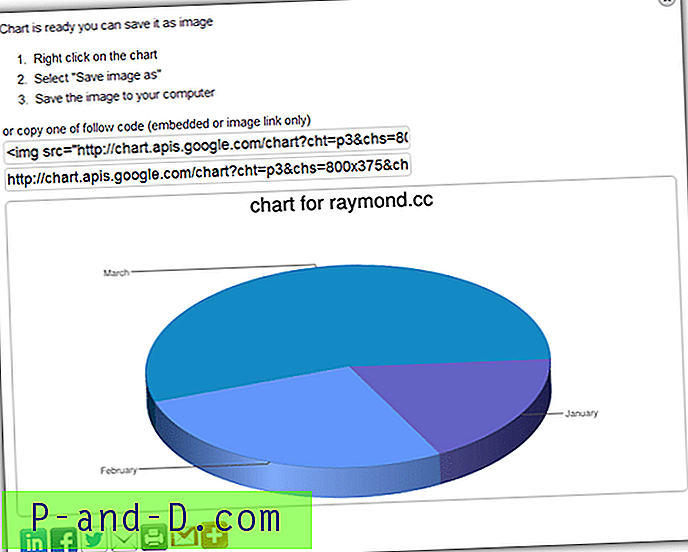
يستخدم Hohli Online Charts Builder واجهة برمجة تطبيقات Google Charts للمساعدة في إنشاء الرسوم البيانية والمخططات التي تريدها. بالإضافة إلى المخططات الخطية ، والشريطية ، والدائرية ، والرادارية ، يمكنها أيضًا إنتاج مخططات فين ومخططات التشتت. إذا قمت بإنشاء مخطط من Google API قبل أن يتم تحميله من عنوان URL. يتم إصلاح أحجام المخططات لعدد من الإعدادات المسبقة والبيانات مثل العناوين والخلفيات التي يمكن تكوينها ، وتظهر إعدادات أخرى اعتمادًا على نوع الرسم البياني الذي تقوم بإنشائه. امنح كل جزء من البيانات تسمية وقيمة ، ثم احفظها أو عدّل / احذف قيمة سابقة باستخدام الرموز. يمكن عرض المخطط النهائي بالنقر فوق نافذة المعاينة على اليمين حيث يمكنك النقر بزر الماوس الأيمن وحفظ الصورة أو استخدام الكود المقدم لصفحة الويب الخاصة بك.
قم بزيارة Hohli Online Charts Builder
8. Google Chart Editor
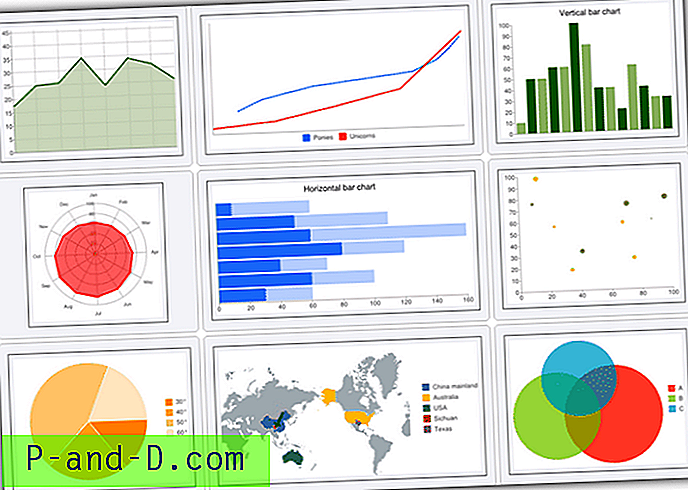
يشبه هذا المحرر أداة Hohli أعلاه من حيث أنها تستخدم Google Chart API لإنشاء تصميماتها ، ولكن هذه الأداة أكثر تقدمًا مع العديد من الخيارات الأخرى لتعديل النص والألوان والمظهر العام لما تحاول خلق. هناك 11 نوعًا من الرسوم البيانية بما في ذلك ؛ خط ، بار ، فطيرة ، رادار ، مؤامرة مبعثرة ، مخطط فين و Google-o-meter. الأنواع الأكثر تخصصًا هي الخرائط المواضيعية ومخططات الخرائط وحتى رموز الاستجابة السريعة التي يمكن إنشاؤها لمستخدمي الأجهزة المحمولة. إذا لم تكن متأكدًا من كيفية البدء بمخططك ، فيمكن استخدام أي من الأمثلة الأربعين في المعرض كقالب أساسي. يمكن حفظ المنتج النهائي عن طريق النقر بزر الماوس الأيمن أو يمكن استخدام الرمز في صفحة الويب الخاصة بك.
قم بزيارة Google Chart Editor
9. مخطط مستودع الرياضيات وصناع الرسم البياني
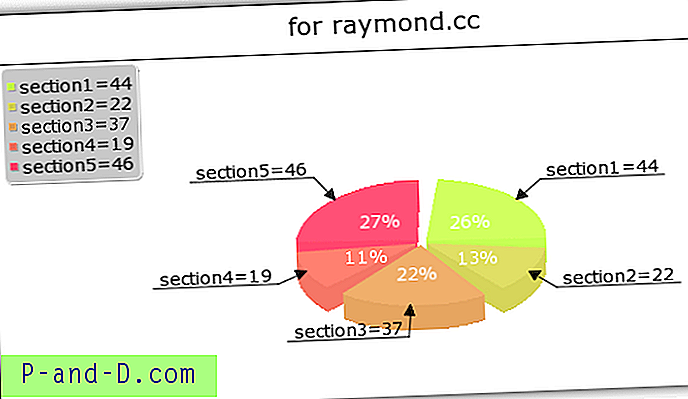
المخططات في Math Warehouse أساسية جدًا واختيار الأنواع صغير مقارنة ببعض الأنواع الأخرى ، ولكنها قد تكون كافية إذا كنت تريد شريطًا بسيطًا أو دائريًا أو مخططًا مبعثرًا. ترشدك العملية عبر سلسلة من الخطوات لتكوين الشكل الذي سيبدو عليه كل شيء والبيانات التي يجب تضمينها فيه. في النهاية سيظهر الزر لتقديم الرسم البياني ، ثم يمكنك ببساطة النقر فوقه لحفظ الصورة على جهاز الكمبيوتر الخاص بك. أحد العوائق الرئيسية هو أنه لا يمكنك العودة وتحرير الرسم البياني إذا كان هناك شيء يحتاج إلى تعديل ، فستبدأ العملية بأكملها من جديد والتي يمكن أن تصبح محبطة خاصة إذا أخطأت في كتابة قيمة واحدة أو تسمية واحدة.
قم بزيارة مخطط مستودع الرياضيات وصناع الرسم البياني
10. MathCracker أداة الرسم البياني الفطيرة
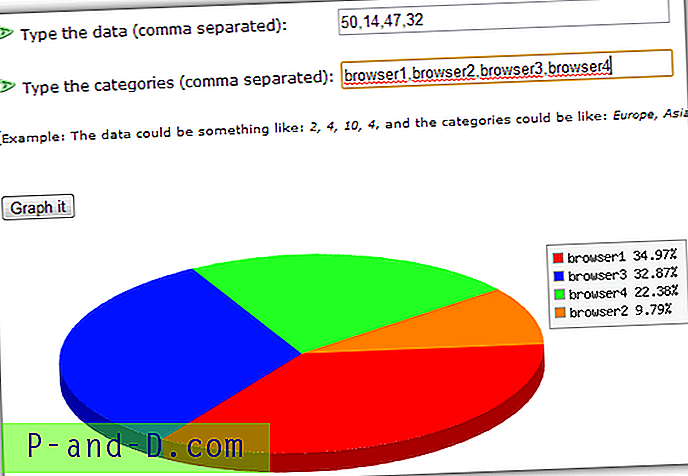
يعد صانع المخططات الدائرية هذا أداة أساسية للغاية فقط لإنشاء مخطط دائري ثلاثي الأبعاد بسيط ، ولكن هذا يجعله أيضًا سهل الاستخدام بقدر ما يمكنك وضعه في مستنداتك أو صفحات الويب الخاصة بك وما إلى ذلك. أدخل بياناتك في المربع العلوي مفصولاً بفواصل ، ثم قم بتسمية كل قطعة من البيانات باسم في المربع الثاني ، مرة أخرى مفصولة بفواصل. اضغط على الزر "رسم بياني" وستأخذ الأداة القيم وتحولها إلى نسبة مئوية تضعها في مخطط ثلاثي الأبعاد. ثم انقر بزر الماوس الأيمن على الرسم البياني واحفظ صورة PNG على جهاز الكمبيوتر الخاص بك.
قم بزيارة أداة MathCracker Pie Chart
هناك العديد من مواقع إنشاء المخططات هذه ، وهناك زوجان آخران لا يتناسبان مع القائمة وهما Google Chart Generator وهو مشابه للأدوات رقم 7 و # 8 أعلاه ، كما يمكن لـ Rich Chart Live إنشاء مخططات فلاش تفاعلية ، وإن كان مع إعلان علامة مائية متحركة.



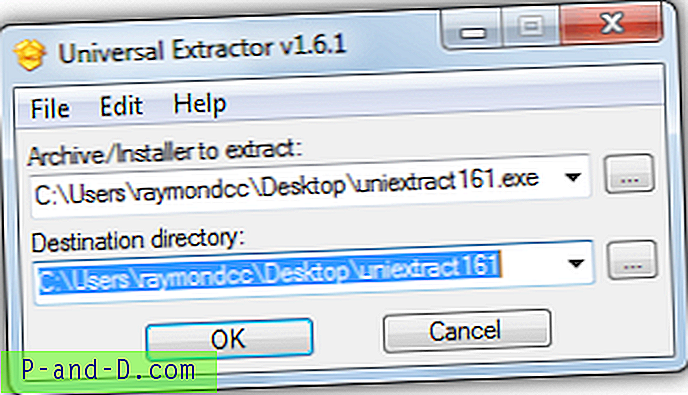
![[إصلاح] خطأ "الملاحظات الملصقة ليست متاحة لك حاليًا. تفقد حسابك"](http://p-and-d.com/img/microsoft/594/error-sticky-notes-is-currently-not-available-you.jpg)